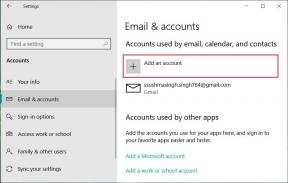إصلاح رمز خطأ Xbox 0x8b0500b6
منوعات / / July 06, 2022

كما نعلم جميعًا ، يشتهر Xbox بالاستمتاع بتجربة الألعاب التي لا يمكن تخيلها والتي لا تُنسى بأكثر طريقة مدهشة ممكنة. لا يزال بعض المستخدمين يواجهون أنواعًا مختلفة من المشكلات مع وحدات تحكم Xbox الخاصة بهم. أحد الأخطاء هو رمز خطأ التحديث 0x8b0500b6 والذي يمكن أن يفاجئ مستخدمي Xbox عندما يحاولون التحديث. اقرأ هذه المقالة حتى النهاية للتعرف على طرق إصلاح رمز خطأ Xbox 0x8b0500b6 واستئناف الاستمتاع بالتجربة التي اعتدت أن تتمتع بها من قبل.

محتويات
- كيفية إصلاح رمز خطأ Xbox 0x8b0500b6
- الطريقة الأولى: خطوات استكشاف الأخطاء وإصلاحها الأساسية
- الطريقة 2: وحدة التحكم في دورة الطاقة في Xbox
- الطريقة الثالثة: اختبار اتصال الشبكة
- الطريقة الرابعة: إزالة وإعادة إضافة ملف تعريف المستخدم
- الطريقة الخامسة: إعادة تعيين وحدة تحكم Xbox
- الطريقة السادسة: اتصل بدعم Xbox
كيفية إصلاح رمز خطأ Xbox 0x8b0500b6
فيما يلي بعض أسباب ظهور رمز خطأ التحديث 0x8b0500b6 على جهاز Xbox.
- خوادم Xbox المعطلة
- خلل في الاتصال اللاسلكي
- إعدادات الشبكة الفاسدة
- مشاكل التناسق مع ملف تعريف Xbox
استمر في القراءة للعثور على الطرق المناسبة لك لإصلاح المشكلة التي تمت مناقشتها على وحدة تحكم Xbox الخاصة بك على الفور.
الطريقة الأولى: خطوات استكشاف الأخطاء وإصلاحها الأساسية
قم بإجراء خطوات استكشاف الأخطاء وإصلاحها الأساسية المذكورة أدناه قبل محاولة الخطوات المعقدة لإصلاح رمز خطأ Xbox 0x8b0500b6.
1. تحقق من حالة خوادم Xbox
أولاً ، يمكنك التحقق من حالة خوادم Xbox للتأكد مما إذا كانت الخوادم تعمل دون أي انقطاع. قم بزيارة صفحة حالة Xbox Live للتأكد من ذلك.
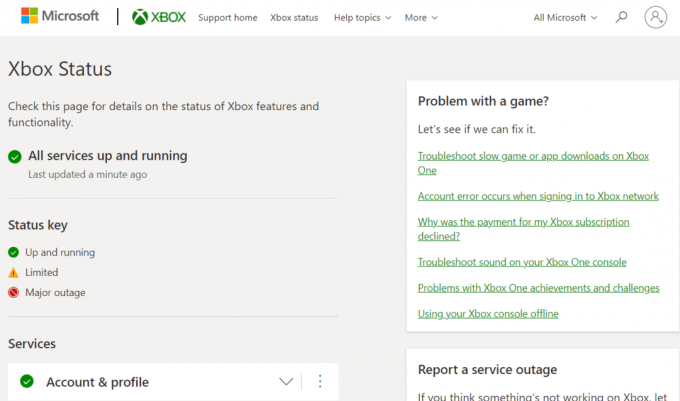
2. استخدم وحدة تحكم Xbox السلكية
في بعض الأحيان ، يمكن أن تتسبب وحدة تحكم Xbox اللاسلكية في بعض الاتصالات ومشكلات التكوين بوحدة التحكم. في هذه الحالة ، يجب أن تحاول استخدام وحدة تحكم Xbox السلكية لتقليل الانقطاعات وتجنب مشكلات انقطاع الاتصال على الإطلاق. يمكنك استخدام ملف كابل Micro USB Type-A لتوصيل وحدة التحكم بجهاز الكمبيوتر أو وحدة التحكم.

الطريقة 2: وحدة التحكم في دورة الطاقة في Xbox
يمكنك أيضًا تشغيل دورة وحدة التحكم Xbox الخاصة بك لإصلاح رمز الخطأ الذي تمت مناقشته. فيما يلي الخطوات التي توضح ذلك:
1. اضغط مع الاستمرار على زر Xbox على وحدة التحكم لمدة 10 ثوانٍ.

2. افصل الكابلات الاتصال بوحدة التحكم وتوصيلها مرة أخرى بعد فترة.
3. اضغط على زر Xbox مرة أخرى على وحدة التحكم وانتظر حتى يتم تشغيلها بالكامل أثناء عرض الرسوم المتحركة لبدء التشغيل الخضراء على الشاشة.
ملحوظة: إذا لم تظهر الرسوم المتحركة للإقلاع الأخضر أثناء إعادة العملية ، كرر الخطوات المذكورة أعلاه مرة أخرى للتأكد من تشغيلها بشكل صحيح.
بعد ذلك ، تحقق مما إذا كنت قادرًا على إصلاح رمز خطأ التحديث 0x8b0500b6 أم لا.
اقرأ أيضا:كيفية إصلاح Xbox One يحافظ على تسجيل خروجي
الطريقة الثالثة: اختبار اتصال الشبكة
يمكن أن يحدث رمز خطأ التحديث 0x8b0500b6 على جهاز Xbox الخاص بك إذا كان اتصال Wi-Fi لديك غير مستقر أو به خلل موجود. يمكنك اختبار اتصال Wi-Fi على جهاز Xbox لمعرفة ما إذا كان يمكنه إصلاح رمز الخطأ المذكور.
1. حدد ملف إعدادات خيار من الشاشة الرئيسية على وحدة التحكم Xbox الخاصة بك.
2. يختار كل الإعدادات> الشبكة> إعدادات الشبكة، كما هو مبين أدناه.
3. ثم اختر ملف اختبر اتصال الشبكة الخيار ، كما هو موضح أدناه.

تأكد من أن اتصالك يعمل بشكل جيد بعد اكتمال الاختبار.
الطريقة الرابعة: إزالة وإعادة إضافة ملف تعريف المستخدم
عندما يكون ملف تعريف المستخدم الذي قمت بتسجيل الدخول به به مشكلات تناسق على Xbox ، فقد يتسبب ذلك في ظهور رمز خطأ تحديث Xbox One 0x8b05000f. بسبب هذه المشكلات ، لن تتمكن من الوصول إلى الموارد المطلوبة. اتبع الخطوات التالية لإزالة وإعادة إضافة ملف تعريف المستخدم على وحدة تحكم Xbox الخاصة بك.
1. في شاشة الصفحة الرئيسية لجهاز Xbox ، اضغط على زر Xbox من وحدة التحكم لفتح ملف مرشد.
2. يختار الإعدادات> جميع الإعدادات.
3. يختار الحساب> إزالة الحسابات، كما هو موضح أدناه.

4. يختار إزالة للحساب الذي تريد حذفه وانقر فوق قريب بعد الانتهاء.
5. الوصول إلى مرشد مرة أخرى بالضغط على زر Xbox على وحدة التحكم.
6. انقر فوق إضافة وإدارة من تسجيل الدخول التبويب.
7. حدد ملف إضافة خيار جديد، كما هو مبين أدناه.

8. املأ ملف تفاصيل تسجيل الدخول إلى حساب Microsoft وانقر فوق يدخل.
9. اقرأ وقبول اتفاقية خدمة Microsoft وبيان الخصوصية.
10. يعدل أو يكيف تفضيلات تسجيل الدخول والأمان باتباع التعليمات المذكورة على الشاشة.
اقرأ أيضا:إصلاح سماعة Xbox One لا تعمل
الطريقة الخامسة: إعادة تعيين وحدة تحكم Xbox
إذا لم ينجح شيء في حل رمز خطأ التحديث 0x8b0500b6 على Xbox ، فسيتعين عليك إعادة تعيين وحدة تحكم Xbox أخيرًا. دعونا نرى خطوات إعادة تعيين وحدة التحكم الخاصة بك.
1. ضرب زر Xbox من وحدة التحكم لفتح مرشد.

2. يختار الإعدادات> النظام> معلومات وحدة التحكم، كما هو موضح أدناه.
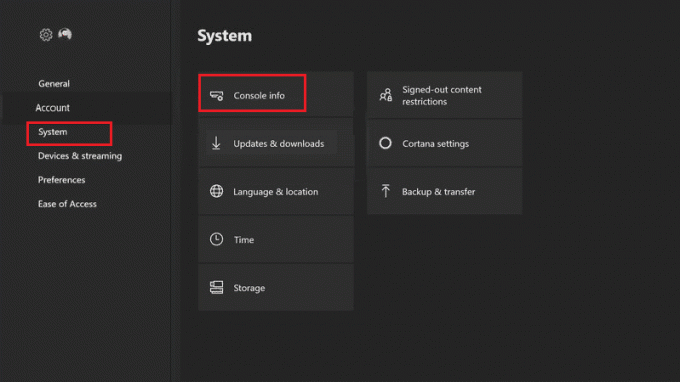
3. حدد ملف إعادة تعيين وحدة التحكم الخيار ، كما هو موضح أدناه.

4. يختار إعادة تعيين وإزالة كل شيء.

اقرأ أيضا:إصلاح خسارة الحزمة العالية على Xbox
الطريقة السادسة: اتصل بدعم Xbox
إذا استمر رمز خطأ التحديث 0x8b0500b6 بعد تجربة كل طريقة مذكورة أعلاه ، فسيتعين عليك الاتصال بفريق دعم Xbox لإبلاغ المشكلة. سيتفهم فريق الدعم الخطأ الذي تواجهه وسيقدم الحلول لإصلاحها في أقرب وقت ممكن. يمكنك زيارة صفحة دعم Xbox لبدء العملية من متصفح سطح المكتب نفسه.

مُستَحسَن:
- إصلاح فشل نظام التكوين في التهيئة على Windows 10
- كيف يمكنني تغيير حسابي على Xbox One من طفل إلى آخر
- كيفية إلغاء Xbox Game Pass على جهاز الكمبيوتر
- 10 طرق لإصلاح فصل وحدة تحكم Xbox One بشكل عشوائي
لذلك ، نأمل أن تكون قد فهمت كيفية الإصلاح رمز خطأ Xbox 0x8b0500b6 مع الخطوات التفصيلية لمساعدتكم. يمكنك إخبارنا بأي استفسارات حول هذه المقالة أو اقتراحات حول أي موضوع آخر تريد منا أن نكتب مقالًا عنه. قم بإسقاطها في قسم التعليقات أدناه حتى نعرف.